题目内容
如何在Excel 2010使用项目平均值设置单元格?
题目答案
1、选中要设置条件格式的单元格区域,如H2: H5,然后在“条件格式”下拉列 表中选择“项目选取规则”一“高于平均值”按钮,打开“高于平均值”对话框,如图1所示。
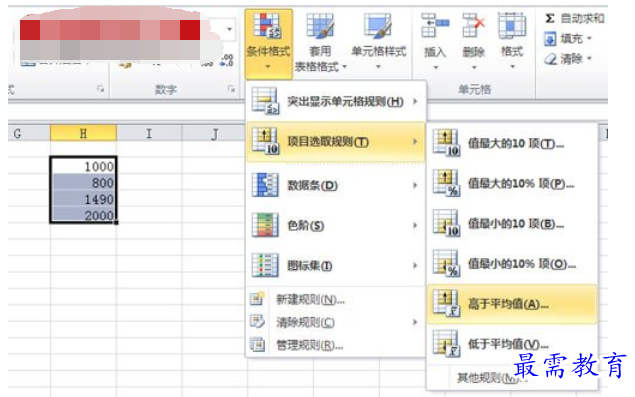
2、在对话框中的下拉列表中选择“黄填充色深黄色文本”选项,如图2所示。
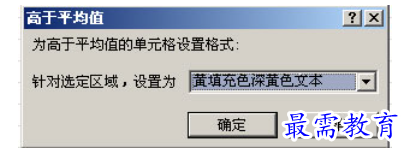

3、单击“确定”按钮,即可自动查找到单元格区域中髙于平均值的单元格,并将它们以黄色标记出来,如图3所示。
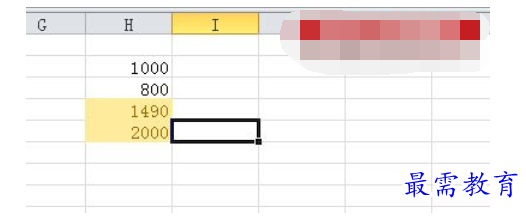

1、选中要设置条件格式的单元格区域,如H2: H5,然后在“条件格式”下拉列 表中选择“项目选取规则”一“高于平均值”按钮,打开“高于平均值”对话框,如图1所示。
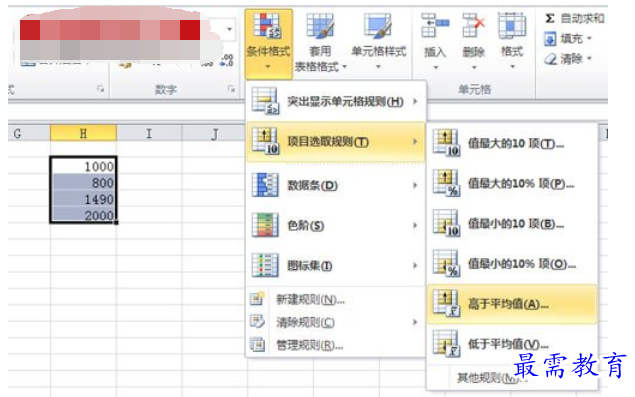
2、在对话框中的下拉列表中选择“黄填充色深黄色文本”选项,如图2所示。
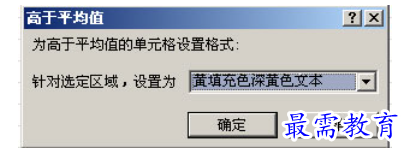

3、单击“确定”按钮,即可自动查找到单元格区域中髙于平均值的单元格,并将它们以黄色标记出来,如图3所示。
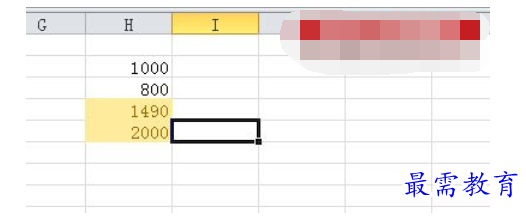

已有 22658 名学员学习以下课程通过考试


最需教育客户端 软件问题一手掌握
去 App Store 免费下载 iOS 客户端
点击加载更多评论>>